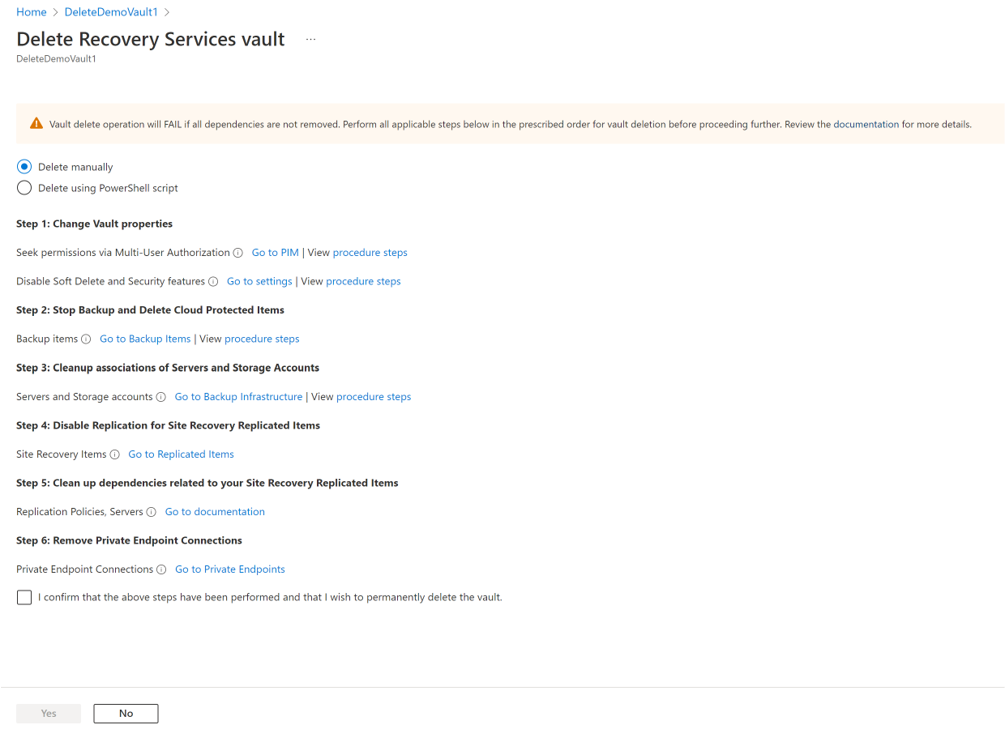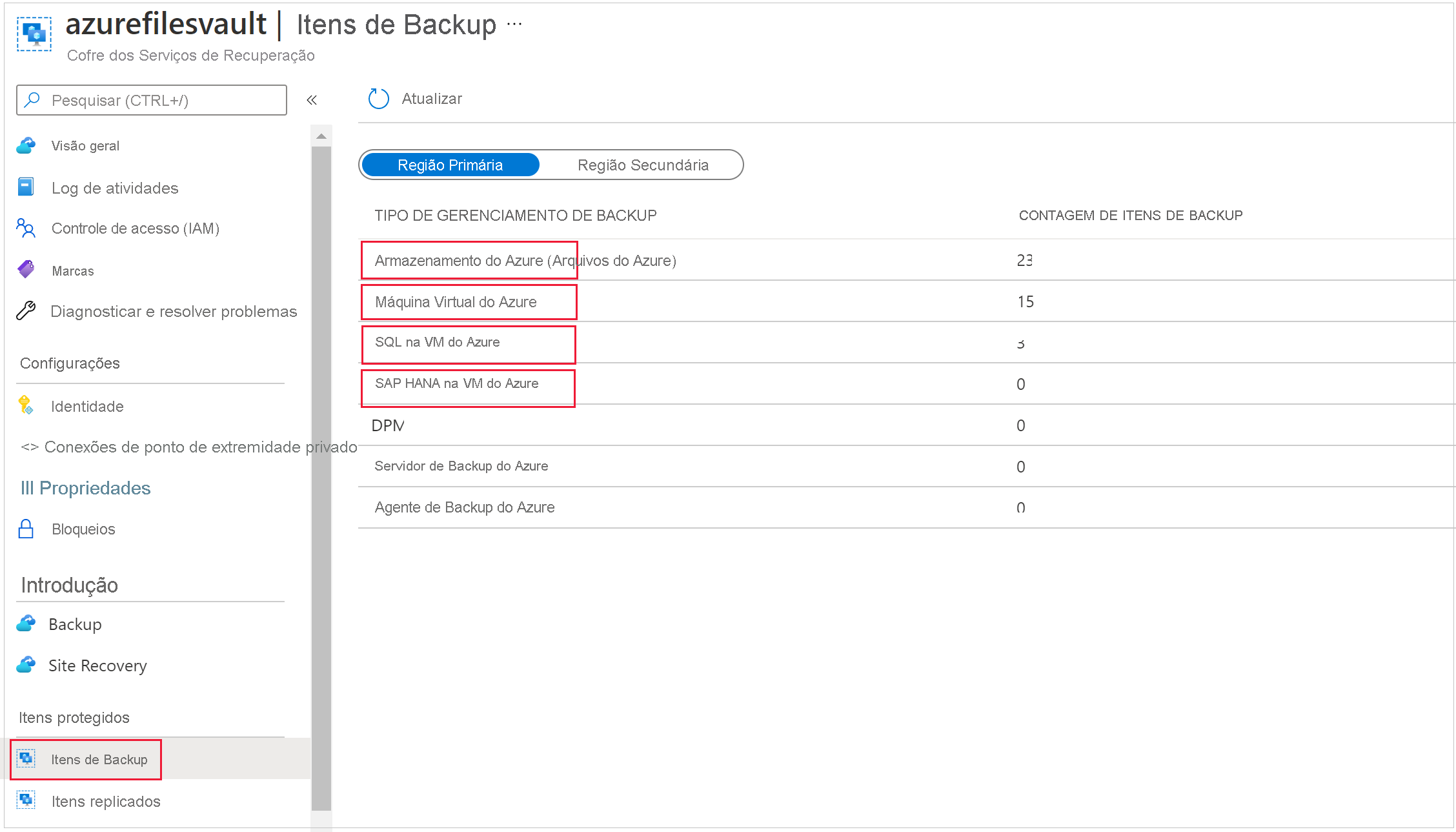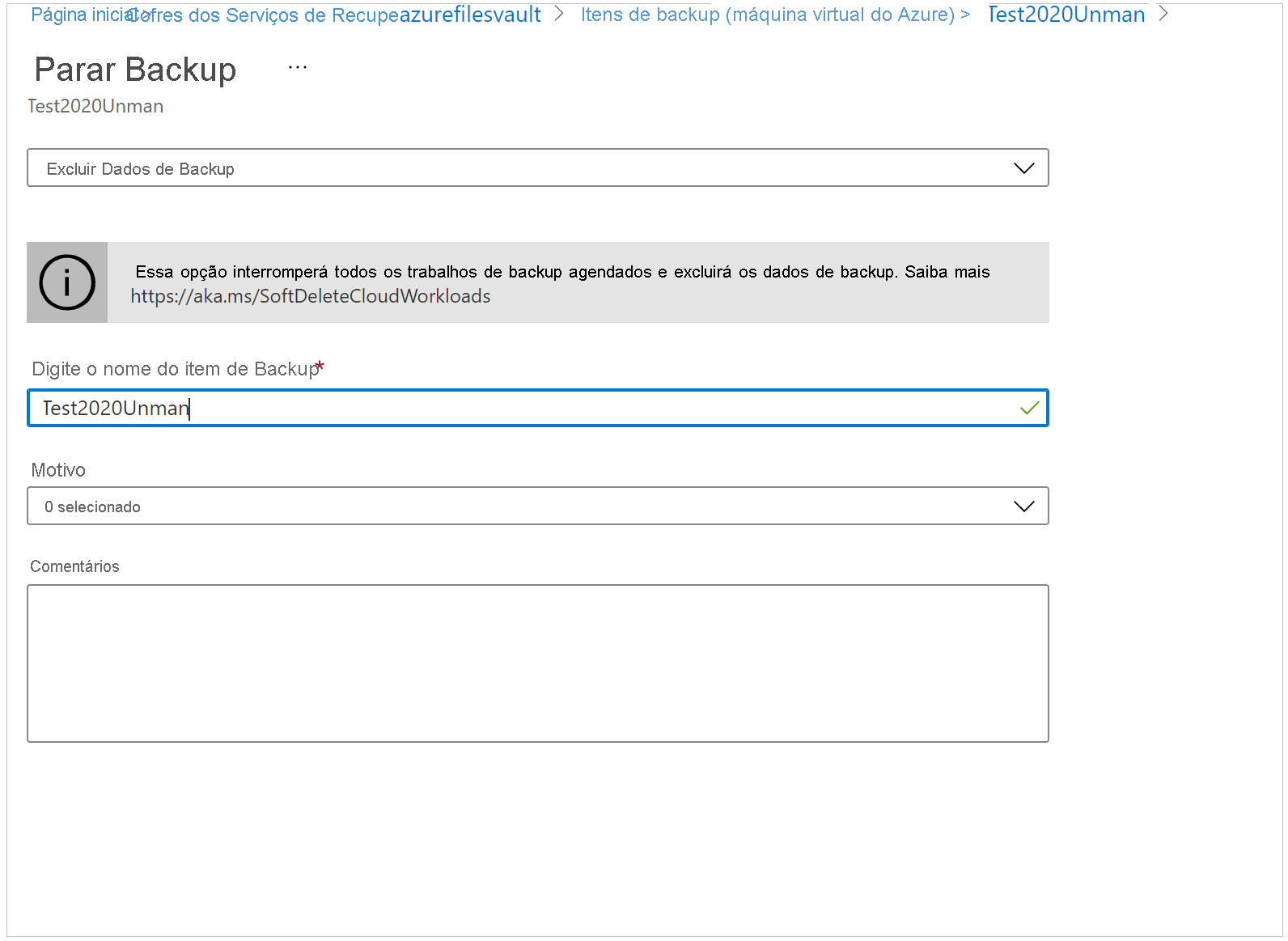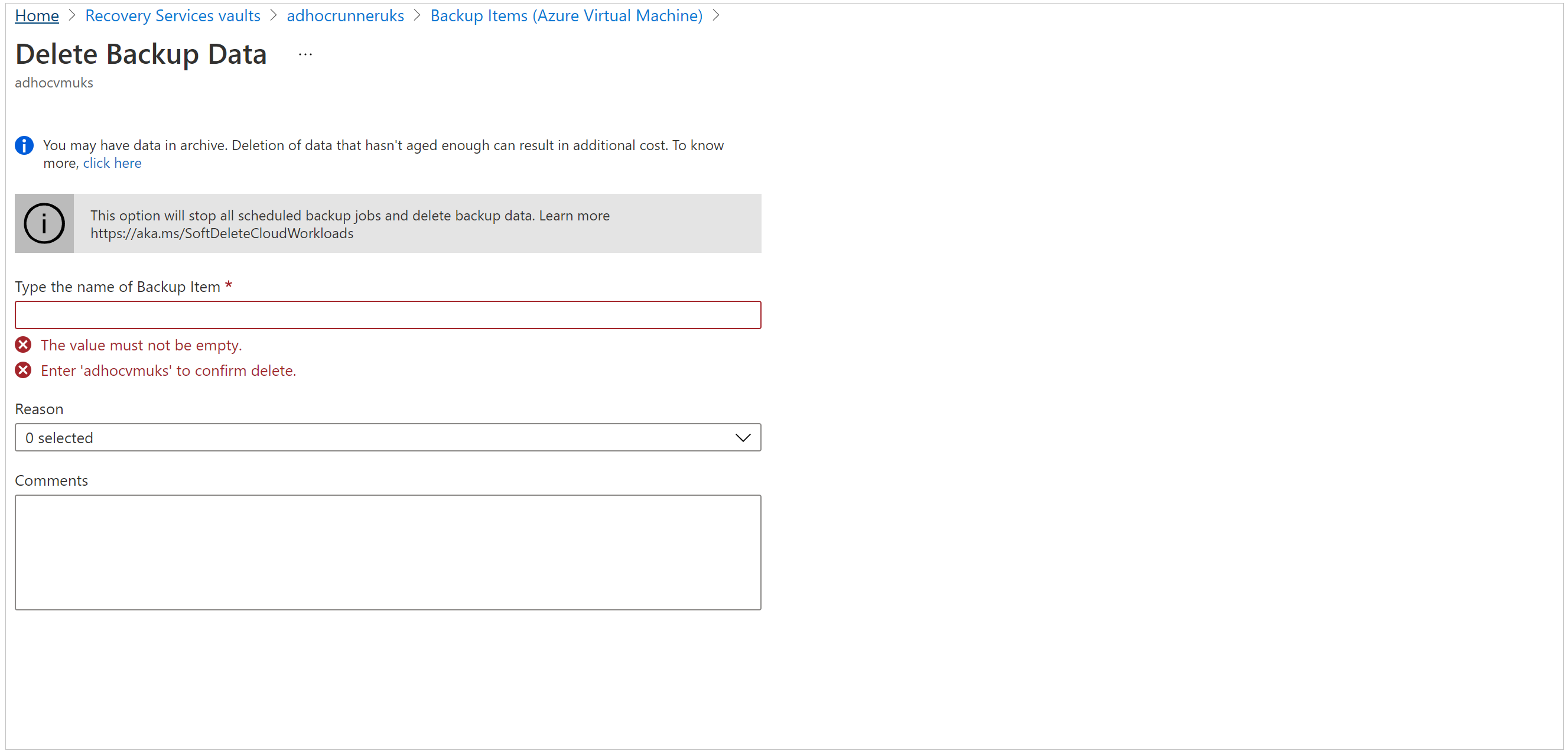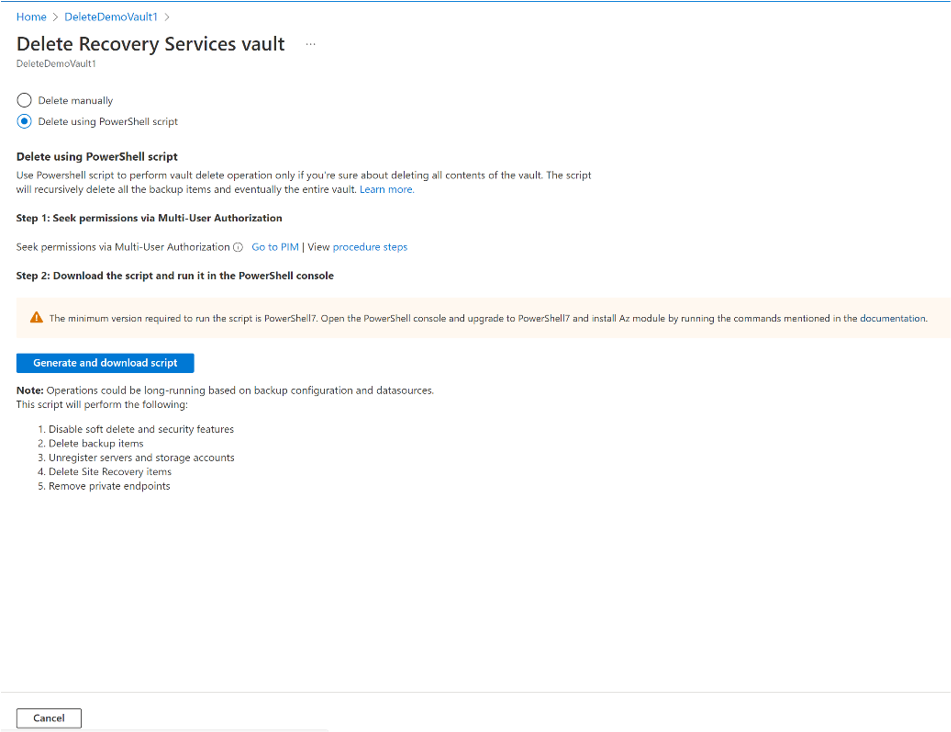Eliminar um cofre dos Serviços de Recuperação do Azure Backup
Este artigo descreve como excluir um cofre dos Serviços de Recuperação de Backup do Azure. Ele contém instruções para remover dependências e, em seguida, excluir um cofre.
Antes de começar
Não pode eliminar um cofre dos Serviços de Recuperação com qualquer uma das seguintes dependências:
- Não é possível excluir um cofre que contenha fontes de dados protegidas (por exemplo, VMs IaaS, bancos de dados SQL, compartilhamentos de arquivos do Azure).
- Não é possível excluir um cofre que contenha dados de backup. Depois de eliminar os dados em cópia de segurança, entrará no estado de eliminação recuperável.
- Não é possível excluir um cofre que contenha dados de backup no estado excluído suavemente.
- Não é possível excluir um cofre que tenha contas de armazenamento registradas.
Se você tentar excluir o cofre sem remover as dependências, encontrará uma das seguintes mensagens de erro:
Não é possível eliminar o cofre, pois existem recursos dentro do cofre. Certifique-se de que não há itens de backup, servidores protegidos ou servidores de gerenciamento de backup associados a este cofre. Cancele o registro dos seguintes contêineres associados a este cofre antes de prosseguir para a exclusão.
O cofre dos Serviços de Recuperação não pode ser eliminado, uma vez que existem muitos itens de cópias de segurança no estado de eliminação de forma recuperável no cofre. Os itens excluídos suavemente são excluídos permanentemente após 14 dias da operação de exclusão. Por favor, tente excluir o cofre depois que os itens de backup forem excluídos permanentemente e não houver nenhum item em estado de exclusão suave deixado no cofre. Para obter mais informações, consulte Exclusão suave para Backup do Azure.
Nota
Antes de excluir uma política de proteção de backup de um cofre, você deve garantir que
- a política não tem nenhum item de backup associado.
- cada item associado está associado a alguma outra política.
Eliminar um cofre dos Serviços de Recuperação
Escolha um cliente:
Aviso
A operação a seguir é destrutiva e não pode ser desfeita. Todos os dados de backup e itens de backup associados ao servidor protegido serão excluídos permanentemente. Avance com cuidado.
Nota
Se você tiver certeza de que todos os itens de backup no cofre não são mais necessários e quiser excluí-los de uma só vez sem revisar, execute este script do PowerShell. O script excluirá todos os itens de backup recursivamente e, eventualmente, todo o cofre.
Para eliminar um cofre, siga estes passos:
Etapa 1: Vá para Visão geral do cofre, clique em Excluir e siga as instruções para concluir a remoção dos itens do Backup do Azure e do Azure Site Recovery para exclusão do cofre, conforme mostrado abaixo. Cada link chama a respetiva folha para executar as etapas de exclusão do cofre correspondentes.
Consulte as instruções nas etapas a seguir para entender o processo. Além disso, você pode ir para cada lâmina para excluir cofres.
Como alternativa, vá para as lâminas manualmente seguindo as etapas abaixo.
Etapa 2: Se a Autorização Multiusuário (MUA) estiver habilitada, busque as permissões necessárias do administrador de segurança antes da exclusão do cofre. Mais informações
Passo 3: Desative a exclusão suave e os recursos de segurança
- Vá para Propriedades ->Configurações de Segurança e desative o recurso Soft Delete se ativado. Veja como desativar a exclusão suave.
- Vá para Propriedades ->Configurações de Segurança e desative os Recursos de Segurança, se ativado. Mais informações
Etapa 4: excluir itens protegidos pela nuvem
Excluir itens no estado de exclusão suave: Depois de desativar a exclusão suave, verifique se há itens que permaneceram anteriormente no estado de exclusão suave. Se houver itens em estado de exclusão suave, você precisará cancelar a exclusão e excluí-los novamente. Siga estas etapas para encontrar itens de exclusão suave e excluí-los permanentemente.
Vá para o menu do painel do vault ->Backup Items. Clique em Parar Backup para interromper os backups de todos os itens listados e, em seguida, clique em Excluir Dados de Backup para excluir. Siga estas etapas para remover esses itens.
Nota
Você não precisa excluir a máquina virtual ou a política, você só precisa parar o backup para o cofre.
Etapa 5: Excluir servidores de backup
Vá para o menu >do painel do vault Backup Infrastructure>Protected Servers. Em Servidores Protegidos, selecione o servidor para cancelar o registro. Para excluir o cofre, você deve cancelar o registro de todos os servidores. Clique com o botão direito do mouse em cada servidor protegido e selecione Cancelar registro.
Servidores protegidos por MARS: Vá para o menu do painel do cofre ->Infraestrutura de backup ->Servidores protegidos. Se você tiver servidores protegidos pelo MARS, todos os servidores listados aqui devem ser excluídos junto com seus dados de backup. Siga estas etapas para excluir servidores protegidos por MARS.
Servidores de gerenciamento MABS ou DPM: Vá para o menu> do painel do vault Infraestrutura>de backup Servidores de gerenciamento de backup. Se você tiver o DPM ou o Servidor de Backup do Azure (MABS), todos os itens listados aqui deverão ser excluídos ou não registrados junto com seus dados de backup. Siga estas etapas para excluir os servidores de gerenciamento.
Nota
A exclusão de servidores MARS/MABS/DPM também remove os itens de backup correspondentes protegidos no cofre.
Etapa 6: Cancelar o registro de contas de armazenamento
Certifique-se de que todas as contas de armazenamento registradas não sejam registradas para uma exclusão bem-sucedida do cofre. Vá para o menu >do painel do vault Contas de armazenamento de infraestrutura>de backup. Se você tiver contas de armazenamento listadas aqui, deverá cancelar o registro de todas elas. Saiba mais sobre como cancelar o registro de uma conta de armazenamento.
Etapa 7: Remover pontos de extremidade privados
Verifique se não há pontos de extremidade privados criados para o cofre. Vá para o menu >do painel do Vault Conexões de ponto de extremidade privado em 'Configurações' > se o cofre tiver conexões de ponto de extremidade privado criadas ou tentadas de serem criadas, certifique-se de que elas sejam removidas antes de prosseguir com a exclusão do cofre.
Etapa 8: Excluir o cofre
Depois de concluir estas etapas, você pode continuar a excluir o cofre.
Se você ainda não conseguir excluir o cofre que não contém dependências, siga as etapas listadas em Excluindo o cofre usando o cliente do Azure Resource Manager.
Excluir itens protegidos na nuvem
Primeiro, leia a seção Antes de começar para entender as dependências e o processo de exclusão do cofre.
Para interromper a proteção e excluir os dados de backup, execute as seguintes etapas:
No portal, vá para o cofre dos Serviços de Recuperação e, em seguida, vá para Itens de backup. Em seguida, na lista Tipo de Gerenciamento de Backup, selecione os itens protegidos na nuvem (por exemplo, Máquinas Virtuais do Azure, Armazenamento do Azure (os Arquivos do Azure) ou SQL Server em Máquinas Virtuais do Azure).
Você verá uma lista de todos os itens para a categoria. Clique com o botão direito do mouse para selecionar o item de backup. Dependendo se o item de backup está protegido ou não, o menu exibe o painel Parar Backup ou o painel Excluir Dados de Backup.
Se o painel Parar Backup for exibido, selecione Excluir dados de backup no menu suspenso. Digite o nome do item de backup (este campo diferencia maiúsculas de minúsculas) e selecione um motivo no menu suspenso. Introduza os seus comentários, se tiver algum. Em seguida, selecione Parar backup.
Se o painel Excluir dados de backup for exibido, digite o nome do item de backup (esse campo diferencia maiúsculas de minúsculas) e selecione um motivo no menu suspenso. Introduza os seus comentários, se tiver algum. Em seguida, selecione Excluir.
Essa opção exclui backups agendados e também exclui backups sob demanda.
Verifique o ícone Notificação:
 Após a conclusão do processo, o serviço exibe a seguinte mensagem: Parando o backup e excluindo dados de backup para "Item de backup". Concluída a operação com sucesso.
Após a conclusão do processo, o serviço exibe a seguinte mensagem: Parando o backup e excluindo dados de backup para "Item de backup". Concluída a operação com sucesso.Selecione Atualizar no menu Itens de backup para garantir que o item de backup tenha sido excluído.
Excluir itens protegidos no local
Primeiro, leia a seção Antes de começar para entender as dependências e o processo de exclusão do cofre.
No menu do painel do vault, selecione Infraestrutura de backup.
Dependendo do cenário local, escolha uma das seguintes opções:
Para MARS, selecione Servidores Protegidos e, em seguida, Agente de Backup do Azure. Em seguida, selecione o servidor que você deseja excluir.
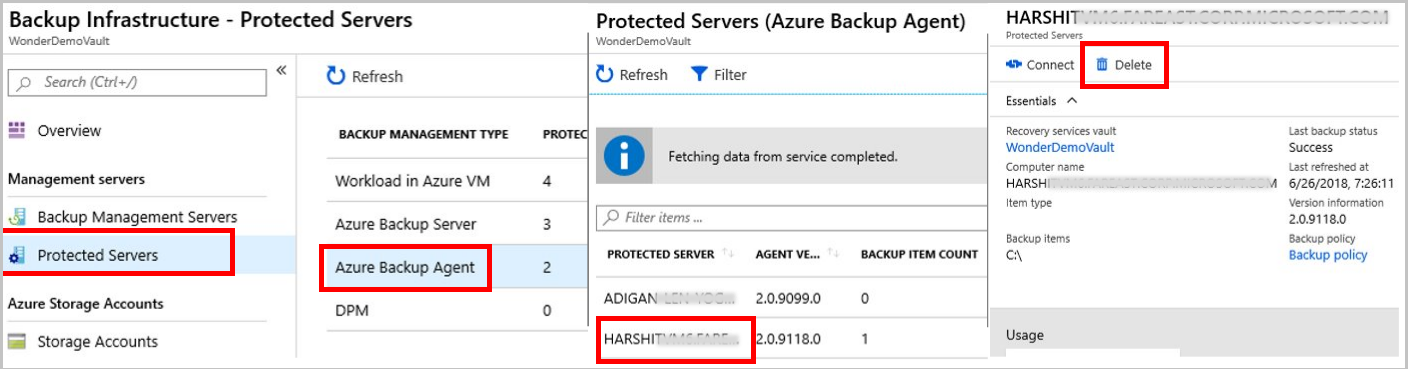
Para MABS ou DPM, selecione Servidores de Gerenciamento de Backup. Em seguida, selecione o servidor que você deseja excluir.
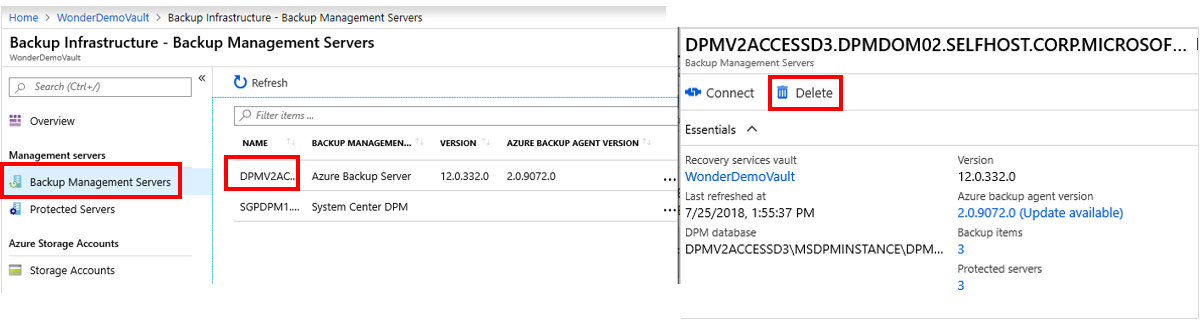
O painel Excluir aparece com uma mensagem de aviso.
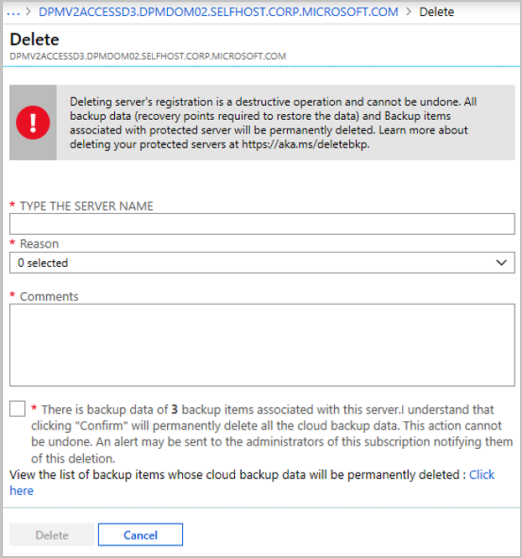
Reveja a mensagem de aviso e as instruções na caixa de verificação consentimento.
Nota
- Se o servidor protegido estiver sincronizado com os serviços do Azure e existirem itens de backup, a caixa de seleção de consentimento exibirá o número de itens de backup dependentes e o link para exibir os itens de backup.
- Se o servidor protegido não estiver sincronizado com os serviços do Azure e existirem itens de backup, a caixa de seleção de consentimento exibirá apenas o número de itens de backup.
- Se não houver itens de backup, a caixa de seleção de consentimento solicitará a exclusão.
Marque a caixa de seleção consentimento e selecione Excluir.
Verifique o ícone
 Notificação . Após a conclusão da operação, o serviço exibe a mensagem: Interrompendo o backup e excluindo dados de backup para "Item de backup". Concluída a operação com sucesso.
Notificação . Após a conclusão da operação, o serviço exibe a mensagem: Interrompendo o backup e excluindo dados de backup para "Item de backup". Concluída a operação com sucesso.Selecione Atualizar no menu Itens de backup para garantir que o item de backup seja excluído.
Nota
Se você excluir um item protegido local de um portal que contenha dependências, receberá um aviso dizendo "Excluir o registro do servidor é uma operação destrutiva e não pode ser desfeita. Todos os dados de backup (pontos de recuperação necessários para restaurar os dados) e itens de backup associados ao servidor protegido serão excluídos permanentemente."
Após a conclusão desse processo, você pode excluir os itens de backup do console de gerenciamento:
- Excluir itens de backup do console de gerenciamento do MARS
- Excluir itens de backup do console de gerenciamento do MABS ou do DPM
Excluir itens de backup do console de gerenciamento do MARS
Nota
Se você excluiu ou perdeu a máquina de origem sem interromper o backup, o próximo backup agendado falhará. O ponto de recuperação antigo expira de acordo com a política, mas o último ponto de recuperação único é sempre mantido até que você pare o backup e exclua os dados. Você pode fazer isso seguindo as etapas nesta seção.
Abra o console de gerenciamento do MARS, vá para o painel Ações e selecione Agendar backup.
Na página Modificar ou Parar um Backup Agendado, selecione Parar de usar este agendamento de backup e exclua todos os backups armazenados. Em seguida, selecione Seguinte.
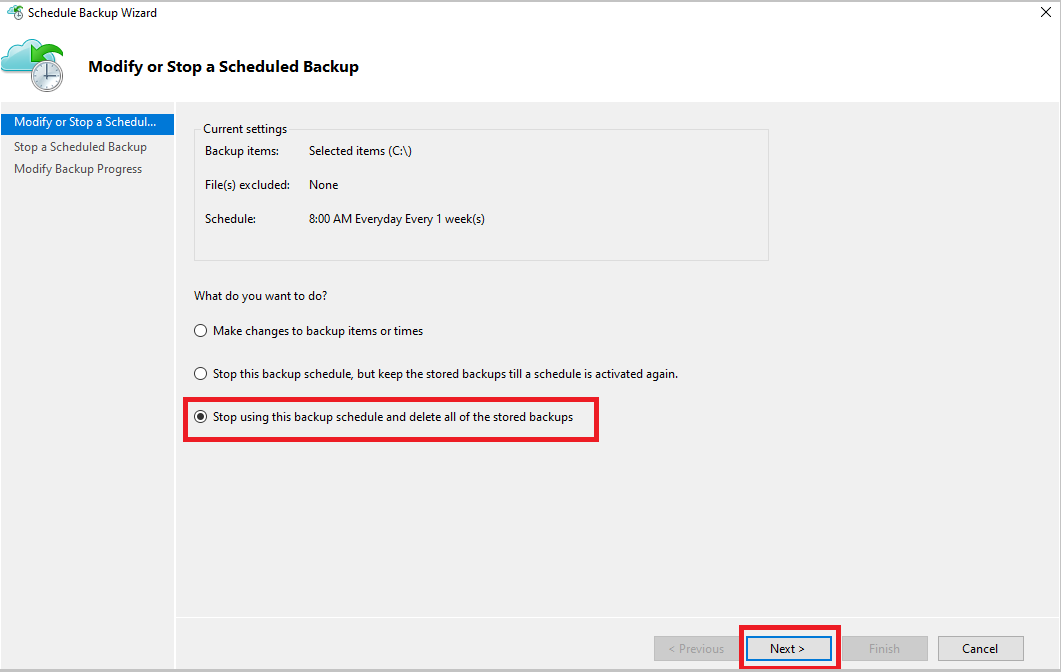
Na página Parar um backup agendado, selecione Concluir.
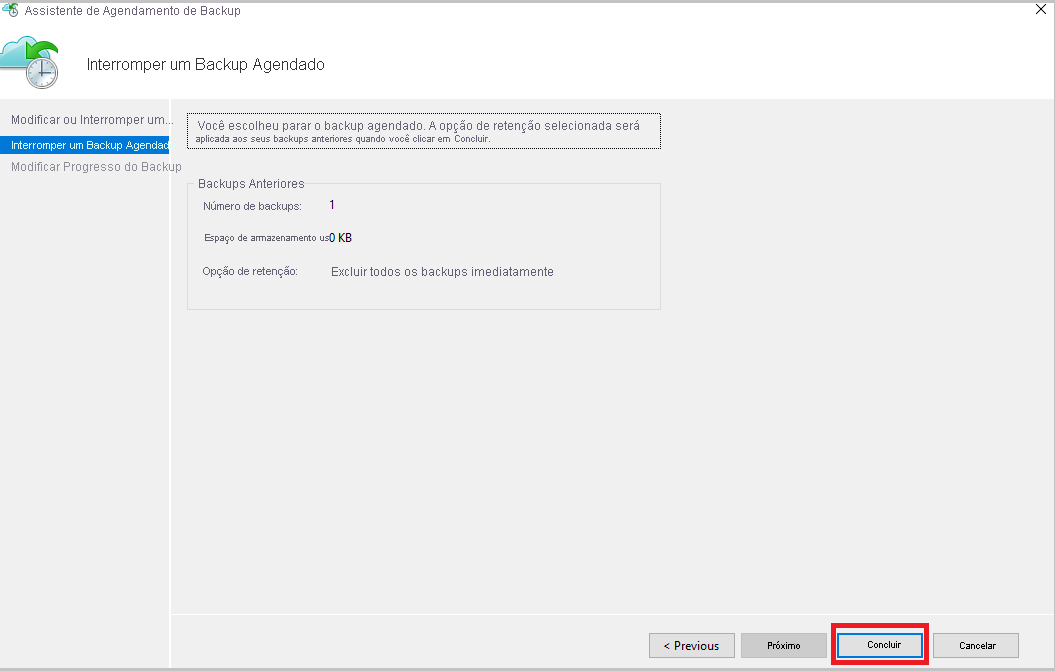
É-lhe pedido que introduza um PIN de segurança (número de identificação pessoal), que tem de gerar manualmente. Para fazer isso, primeiro entre no portal do Azure.
Vá para Propriedades das configurações>do cofre>dos Serviços de Recuperação.
Em PIN de segurança, selecione Gerar. Copie este PIN. O PIN é válido por apenas cinco minutos.
No console de gerenciamento, cole o PIN e selecione OK.
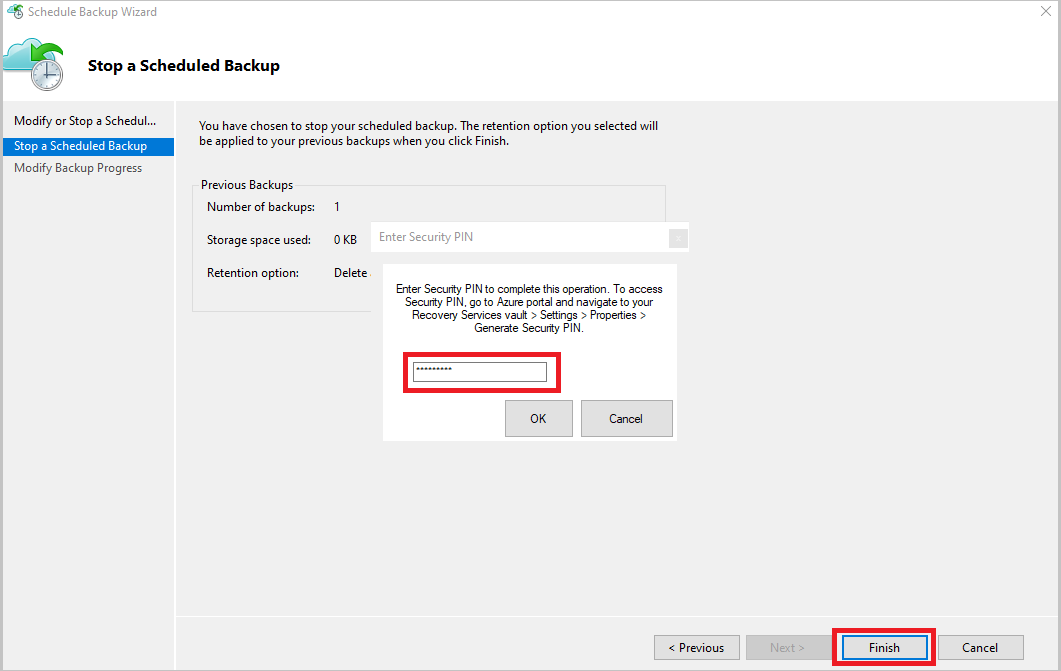
Na página Modificar Progresso do Backup , aparece a seguinte mensagem: Os dados de backup excluídos serão retidos por 14 dias. Após esse período, os dados de backup serão excluídos permanentemente.
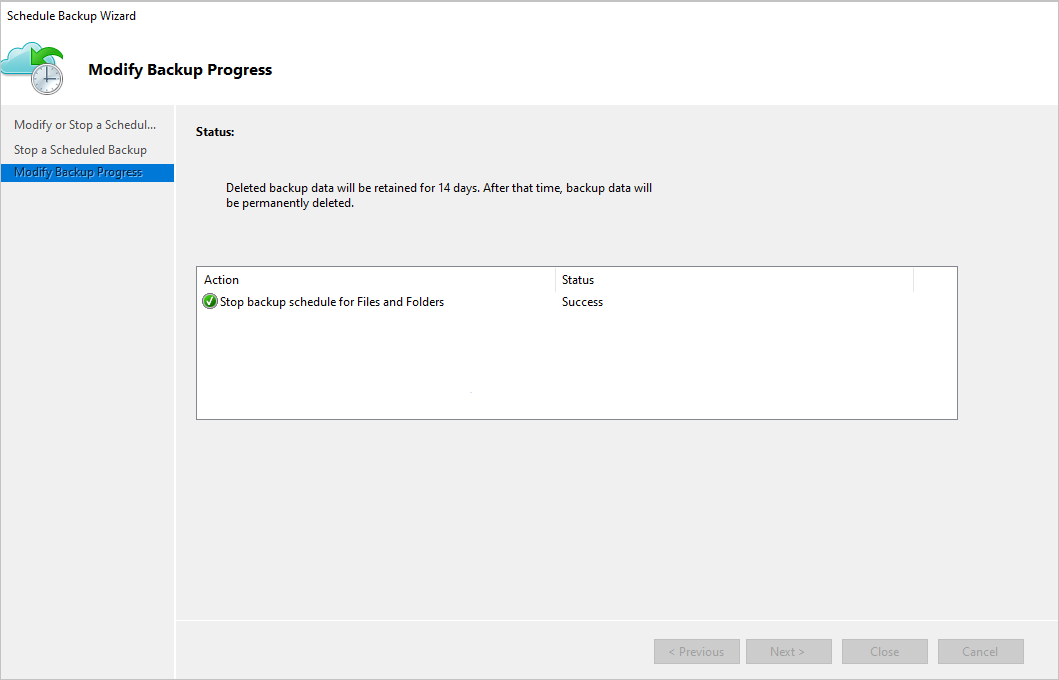
Depois de excluir os itens de backup locais, siga as próximas etapas do portal.
Excluir itens de backup do console de gerenciamento do MABS ou do DPM
Nota
Se você excluiu ou perdeu a máquina de origem sem interromper o backup, o próximo backup agendado falhará. O ponto de recuperação antigo expira de acordo com a política, mas o último ponto de recuperação único é sempre mantido até que você pare o backup e exclua os dados. Você pode fazer isso seguindo as etapas nesta seção.
Há dois métodos que você pode usar para excluir itens de backup do console de gerenciamento do MABS ou do DPM.
Método 1
Para interromper a proteção e excluir dados de backup, execute as seguintes etapas:
Abra a Consola do Administrador do DPM e, em seguida, selecione Proteção na barra de navegação.
No painel de visualização, selecione o membro do grupo de proteção que pretende remover. Clique com o botão direito do mouse para selecionar a opção Parar proteção de membros do grupo .
Na caixa de diálogo Parar Proteção, selecione Excluir dados protegidos e marque a caixa de seleção Excluir armazenamento online. Em seguida, selecione Parar proteção.
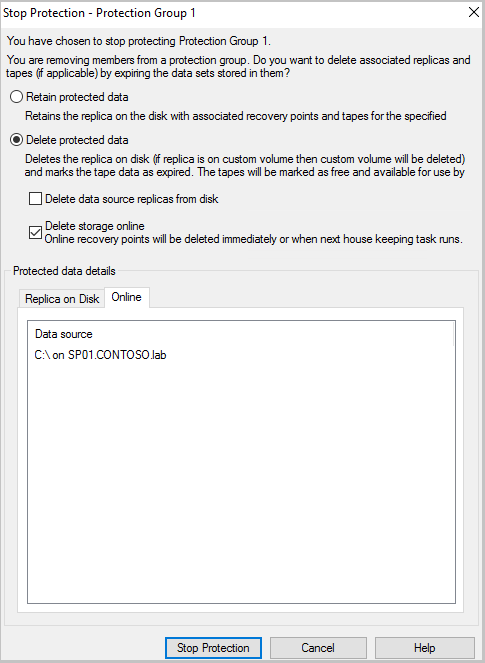
Para as versões seguintes, ser-lhe-á pedido que introduza um PIN de segurança (número de identificação pessoal), que tem de gerar manualmente.
- DPM 2019 UR1 e posterior
- DPM 2016 UR9 e posterior
- MABS V3 UR1 e posterior
Para gerar o PIN, execute as seguintes etapas:
- Inicie sessão no portal do Azure.
- Vá para Propriedades das configurações>do cofre>dos Serviços de Recuperação.
- Em PIN de segurança, selecione Gerar.
- Copie este PIN.
Nota
O PIN é válido por apenas cinco minutos.
- No console de gerenciamento, cole o PIN e selecione Enviar.
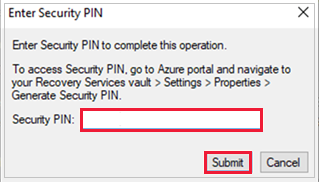
Se você selecionou Excluir armazenamento online na caixa de diálogo Parar Proteção anteriormente, ignore esta etapa. Clique com o botão direito do mouse no grupo de proteção inativa e selecione Remover proteção inativa.
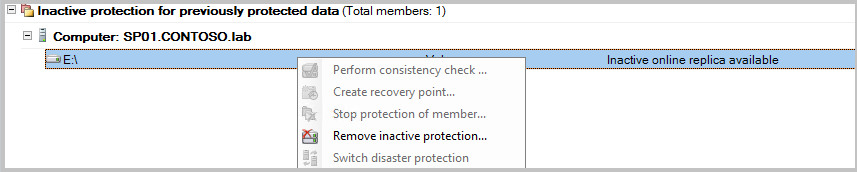
Na janela Excluir Proteção Inativa, marque a caixa de seleção Excluir armazenamento online e selecione OK.
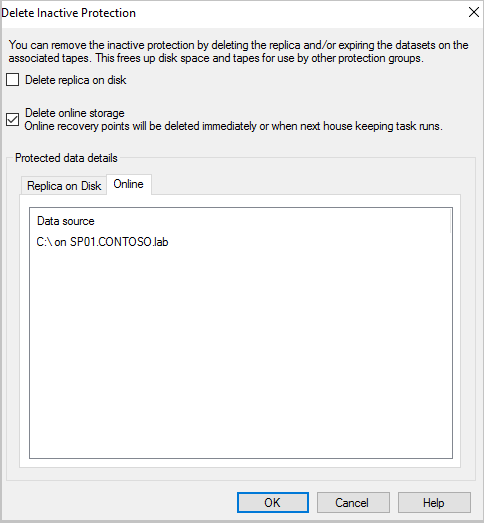
Para as versões seguintes, ser-lhe-á pedido que introduza um PIN de segurança (número de identificação pessoal), que tem de gerar manualmente.
- DPM 2019 UR1 e posterior
- DPM 2016 UR9 e posterior
- MABS V3 UR1 e posterior
Para gerar o PIN, execute as seguintes etapas:
- Inicie sessão no portal do Azure.
- Vá para Propriedades das configurações>do cofre>dos Serviços de Recuperação.
- Em PIN de segurança, selecione Gerar.
- Copie este PIN.
Nota
O PIN é válido por apenas cinco minutos.
- No console de gerenciamento, cole o PIN e selecione Enviar.
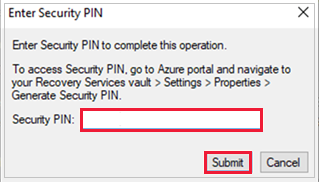
O status de membro protegido muda para Réplica inativa disponível.
Método 2
Abra o console de gerenciamento MABS ou DPM. Em Selecionar método de proteção de dados, desmarque a caixa de verificação Pretendo proteção online.
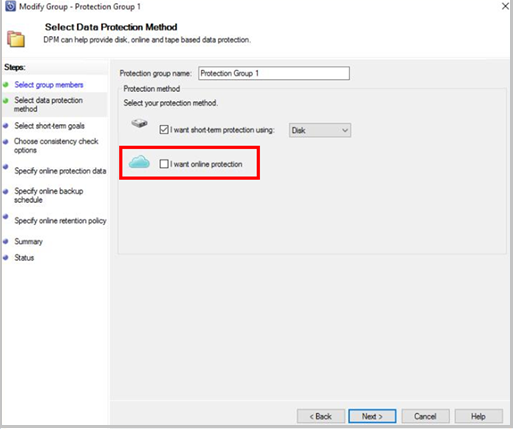
Depois de excluir os itens de backup locais, siga as próximas etapas do portal.
Eliminar o cofre dos Serviços de Recuperação
Quando todas as dependências tiverem sido removidas, role até o painel Essentials no menu do vault.
Verifique se não há itens de backup, servidores de gerenciamento de backup ou itens replicados listados. Se os itens ainda aparecerem no cofre, consulte a seção Antes de começar .
Quando não houver mais itens no cofre, selecione Excluir no painel do cofre.
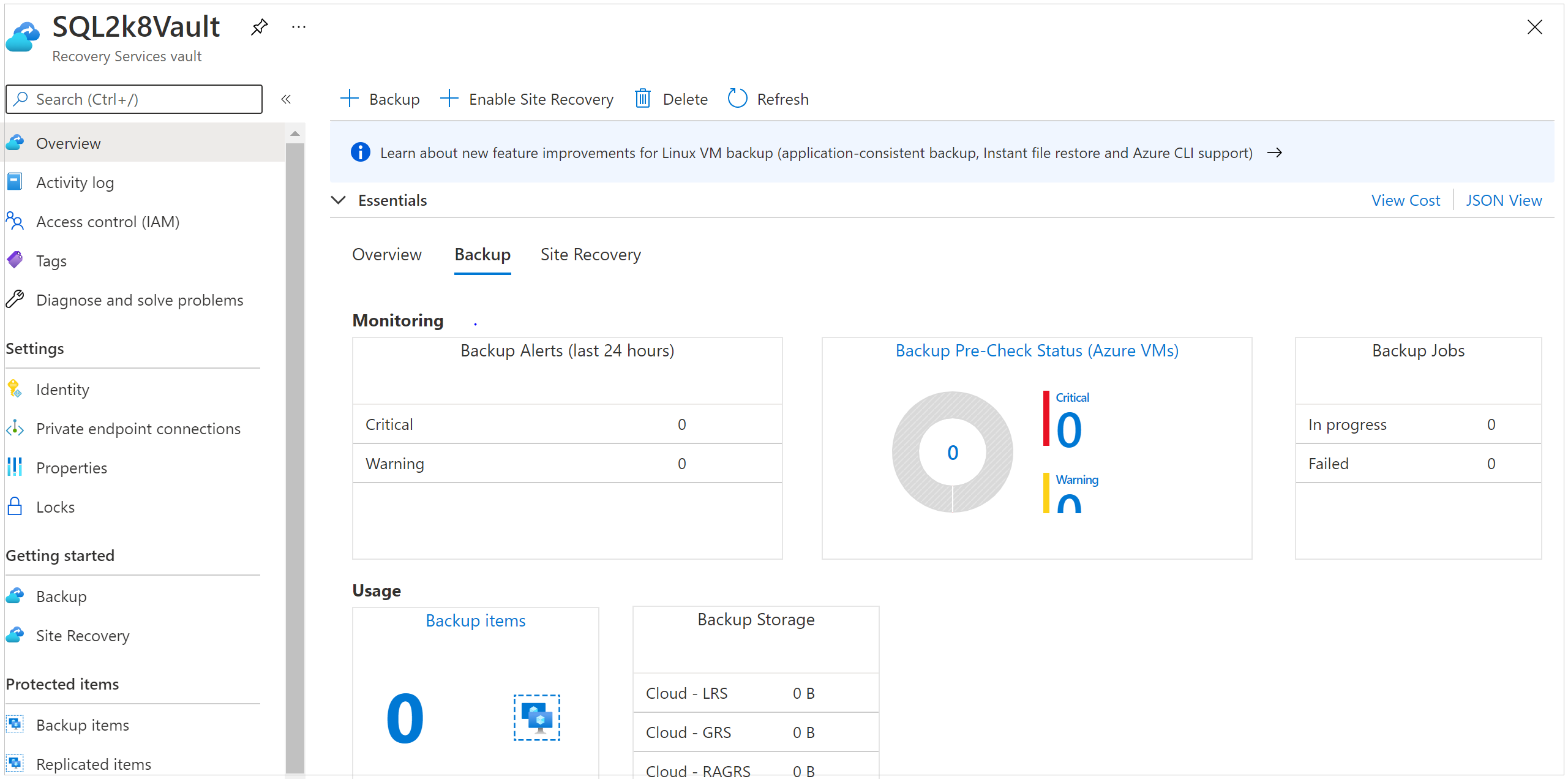
Selecione Sim para verificar se deseja excluir o cofre. O cofre é excluído. O portal retorna ao menu Novo serviço.
Próximos passos
- Saiba mais sobre os cofres dos Serviços de Recuperação.
- Saiba mais sobre como monitorar e gerenciar cofres dos Serviços de Recuperação.